АнтиЗaпpет — лучший способ обхода блокировок

Многие, пытаясь зайти на любимый торрент-треккер rutracker.org или замечательную онлайн-библиотеку flibusta, сталкивались с невозможностью сделать это и получали такое предупреждение. Но это не правильно, ведь на этих сайтах содержится огромное количество контента, на который не распространяется авторское право. Хорошая новость заключается в том, что эту блокировку очень легко обойти. И делается это невероятно просто. Как говорится, справится даже домохозяйка! )))
Сначала переходим на сайт АнтиЗапрет. Это очень простой сайт, который предлагает несколько интересных решений. Нас сейчас интересует раздел «Прокси» для настольных компьютеров.

Для браузера Chrome и браузеров на его основе — Яндекс.браузер, Brave, Vivaldi и прочих — я советую поставить расширение «Обход блокировок Рунета». И у вас стразу все заработает.
В Firefox это расширение работает не совсем корректно, поэтому выбираем второй вариант. Дальше, все по описанному на картинке выше. Меню → Настройки → Кнопка «настроить…» пункта «прокси-сервер».
Вставить ссылку https://antizapret.prostovpn.org/proxy.pac в строку «URL автоматической настройки прокси».
После всего этого даже перезапускать браузер не пришлось. Все сразу заработало, справедливость восторжествовала, страница Рутрекера открылась сразу и без проблем.
Плюсы сервиса, предлагаемого сайтом Антизапрет по сравнению обычным ВПН, для меня заключаются в следующем. Не надо ничего ни включать, ни выключать. Когда мы заходим на обычные, не заблокированные сайты, система автоматических прокси не работает и не мешает нам. Но как только мы попытаемся перейти на сайт, заблокированный непонятно кем и непонятно почему, сразу включается система автоматического прокси и мы незаметно для себя переходим на нужный сайт. Используя автоматические прокси от Антизапрета, через какое-то время совершенно забываешь о каких-то блокировках. Начинает казаться, что у нас в стране повсюду свобода слова…
В общем и целом, вещь это чрезвычайно интересная и нужная. Это реально очень простой способ обхода блокировок. Попробуйте, вам понравится.
Да, на Андроиде для этих целей лучше всего использовать программу Bitmask, о которой можно почитать здесь.
Также можно ознакомиться с этим прекрасным инструментам из следующего видео (и подписаться на канал):
Нас блокируют
На ТСПУ блокруются адреса PAC-скрипта «АнтиЗапрет»:
- По http: http://antizapret.prostovpn.org.
- По httpS: https://antizapret.prostovpn.org.
Что делать?
Во-первых, мы пока поборемся, но если вам надоест нестабильная работа АнтиЗапрета в расширении, то прошу рассмотреть следующий вариант.
Если PAC-скрипт «АнтиЗапрет» не скачивается (на вкладке PAC-скрипт / PAC-script), то воспользуйтесь PAC-скриптом «Антицензорити». Он другой, наверно, даже хуже, но он раздаётся через GitHub и потому его сложнее заблокировать. Предупреждаю, что при его установке нужно немного подождать, т.к. он массивный. По умолчанию «Антицензорити» использует локальный Тор, но можно также настроить его работу через добавленные вами в расширение прокси-сервера.
Интеграция с Тор: https://github.com/anticensority/runet-censorship-bypass/wiki/Расширение-и-TOR.
Добавление своих прокси: https://github.com/anticensority/runet-censorship-bypass/wiki/Свои-прокси-в-расширении.
Альтернативные решения
См. https://github.com/anticensority/runet-censorship-bypass/wiki/Альтернативы-нашему-расширению.
Обратите внимание на расшрение Censor Tracker от РосКомСвободы (сам не пользовался).
Содержание
- ПростоVPN.АнтиЗапрет
- Как настроить?
- Прокси
- ПростоVPN.АнтиЗапрет
- Технические детали сервиса
- PAC-файл и прокси
- ПростоVPN.АнтиЗапрет
- Диагностика и решение проблем
- ‣ Вижу страницу-заглушку провайдера при открытии заблокированных сайтов через прокси
- ‣ Вижу сообщение об ошибке открытия сайта через прокси-сервер
- ‣ VPN АнтиЗапрета подключается, но заблокированные сайты не открываются
- ‣ Всё равно ничего не работает
- ПростоVPN.АнтиЗапрет
- Как настроить?
- Прокси
- Как настроить https://antizapret.prostovpn.org на роутере (прошивка Tomato)?
 ПростоVPN.АнтиЗапрет
ПростоVPN.АнтиЗапрет
Воспользуйтесь бесплатным доступом на заблокированные сайты. Прокси и VPN.
Больше не нужно искать работающие прокси, постоянно включать и выключать их, страдать от медленной загрузки сайтов и менять их каждый час. Настройка отнимет у вас не более 5 минут!
Через АнтиЗапрет проксируются только заблокированные сайты из единого реестра Российской Федерации.
Все остальные сайты будут работать напрямую, скорость интернет-соединения не снизится.
Сервис не логирует действия пользователей, не изменяет трафик и не вставляет рекламу на страницы.
Аналогичный сервис для Украины: Заборона.хелп
Как настроить?
Есть два способа настройки: с использованием прокси и с использованием VPN.
Рекомендуемый способ для компьютера — с использованием прокси. Этот способ поддерживается всеми десктопными браузерами, шифрует соединение в Firefox и браузерах, основанных на Chromium (Google Chrome, Яндекс.Браузер, Opera), но из мобильных устройств поддерживается только в iOS.
Используйте VPN на Android, iOS и маршрутизаторах, а также если вы хотите получить доступ из программы, которая не поддерживает работу с прокси.
Предпочтительный способ для Android и iOS, также работает на компьютерах под любой ОС и маршрутизаторах.
- Установите OpenVPN Connect (Android, iOS);
- Скачайте файл конфигурации, импортируйте его в программу и подключитесь.
- (Android) Убедитесь, что Частный DNS (Private DNS) отключён в настройках ОС.
Инструкция для других ОС есть на сайте ProstoVPN.org.
Также доступен ZIP-архив с файлом конфигурации и ключами отдельными файлами, для Linux.
Прокси
Предпочтительный способ для компьютеров. Плохо работает на смартфонах.
Источник
 ПростоVPN.АнтиЗапрет
ПростоVPN.АнтиЗапрет
Технические детали сервиса
PAC-файл и прокси
Сервис с периодичностью раз в несколько часов генерирует PAC-файл (Javascript-код), содержащий заблокированные домены и IP-адреса, основываясь на списке заблокированных сайтов для интернет-провайдеров, предоставляемым сторонним репозиторием zapret-info/z-i на github.com.
Доменные имена внутри списка разделяются по длине и зоне. Для доменов одной длины формируется большая переменная-строка из всех заблокированных доменов этой длины и зоны, без каких-либо разделителей. Процедура повторяется для доменов всех длин и всех зон, после чего переменные-строки объединяются в переменную типа словарь (dictionary), в качестве ключа которых служит доменная зона и длина домена.
Такой подход уменьшает размер PAC-файла (а он важен: в Chrome и Internet Explorer он ограничен 1 МиБ), уменьшает потребляемую оперативную память (ограничения есть у всех браузеров), ускоряет его обработку и поиск домена на каждый запрос.
PAC-файл раздаётся с использованием технологии распределенного обмена файлами IPFS (что-то вроде BitTorrent для WEB), через шлюзы от ipfs.io и Cloudflare, для снижения нагрузки канала у сервера: многие неправильно написанные программы под Windows запрашивают PAC-файл очень часто, иногда даже на каждый интернет-запрос, и не кешируют его, из-за чего суточный трафик к нему превышает 1 ТБ, с учётом сжатия и ограничений по количеству запросов в минуту.
Как бы курьёзно это ни звучало, в некоторые дни трафик к PAC-файлу превышает суммарный трафик к заблокированным сайтам через все прокси-серверы!
PAC-файла создаётся два, отличаются они типами прокси. В nossl-файл включается только обычный HTTP-прокси без шифрования, а в ssl-файл добавляется еще и шифрованный HTTPS-прокси (HTTP-прокси с TLS-шифрованием поверх, т.н. Secure Web Proxy). Шифрование необходимо для сокрытия запрашиваемого домена от систем DPI провайдера, т.к. они часто блокируют запросы через нешифрованные прокси, а разделение на два файла сделано для работоспособности программ, не поддерживающих шифрованный вариант. Выбор файла осуществляется по заголовку User-Agent запрашиваемого клиента.
Исходный код генератора PAC-файла доступен в репозитории antizapret-pac-generator-light.
На прокси-серверах используется ПО Squid, с доступом только к заблокированным доменам и IP-адресам.
В отличие от обычных VPN, осуществляющих перенаправление отдельных IP-адресов или диапазонов средствами маршрутизации ОС, VPN АнтиЗапрета использует маршрутизацию на основе доменных имен, с помощью специального DNS-сервера, созданного для этой цели.
На VPN-сервере запущен специальный DNS-резолвер, устанавливающий отображение (соответствие, маппинг) настоящего IP-адреса домена в свободный IP-адрес большой внутренней подсети, и отдающий запрашиваемому клиенту адрес из внутренней подсети.
У такого подхода есть множество преимуществ:
- Клиенту устанавливается только один или несколько маршрутов, вместо десятков тысяч маршрутов;
- Маршрутизируются только заблокированные домены, а не все сайты на заблокированном IP-адресе;
- Возможность обновления списка заблокированных сайтов без переподключения клиента;
- Корректная работа с доменами, постоянно меняющими IP-адреса, и с CDN-сервисами;
- Корректная работа с провайдерами, блокирующими все поддомены заблокированного домена (блокировка всей DNS-зоны). Пример такого провайдера — Yota.
Но есть и минусы:
- Необходимо использовать только DNS-сервер внутри VPN. С другими DNS-серверами работать не будет.
- Работает только для заблокированных доменов и программ, использующих доменные имена. Для заблокированных IP-адресов необходимо использовать обычную маршрутизацию.
Готовый для установки контейнер и его исходный код доступны в репозитории antizapret-vpn-container.
Источник
 ПростоVPN.АнтиЗапрет
ПростоVPN.АнтиЗапрет
Диагностика и решение проблем
Эта страница поможет вам устранить типичные проблемы при использовании прокси и VPN АнтиЗапрета.
Пожалуйста, внимательно прочитайте её, до обращения в техническую поддержку.
‣ Вижу страницу-заглушку провайдера при открытии заблокированных сайтов через прокси
- Очистите кэш браузера
Страница блокировки могла закэшироваться. В разных браузерах это делается по-разному, см. документацию к вашему браузеру. - Перезапустите браузер
Перезапуск браузера скачает последнюю версию PAC-файла, с которым проблема может самоустраниться. - Полностью отключите сторонние расширения для обхода блокировок
Некоторые расширения, будучи установленными, блокируют работоспособность PAC-файла, даже если само расширение не задействуется.
Отключите все сторонние расширения для обхода блокировок в настройках браузера, а не в настройках расширения. - Попробуйте позже
Если сайт был добавлен в реестр совсем недавно, возможно, он ещё не попал в лист прокси. Попробуйте открыть его через 12 часов.
‣ Вижу сообщение об ошибке открытия сайта через прокси-сервер
Если вы видите сообщение вида «Запрошенный веб-сайт не может быть открыт через прокси-сервер Антизапрета»:
- Вдумчиво прочитайте сообщение об ошибке целиком
Все страницы с ошибками содержат исчерпывающую информацию о произошедшей ошибке. Пожалуйста, внимательно прочитате весь текст. - Свяжитесь с администратором заблокированного сайта в случае ошибок соединения
Ошибки соединения вида (111) Connection refused, (110) Connection timed out, No DNS records, Пустой ответ (нулевой длины), означают проблему непосредственно с сайтом, а не с прокси-сервером, даже если сайт открывается через другие способы обхода блокировок.
Чаще всего это вызвано блокировками на стороне сайта: автоматика сайта считает большое количество обращений к сайту с прокси-серверов подозрительной активностью и блокирует дальнейшие подключения.
Пожалуйста, самостоятельно свяжитесь с администратором сайта, на который вы пытаетесь зайти, отправив ему ссылку на специальную страницу, разъясняющую функциональность сервиса АнтиЗапрет: https://antizapret.prostovpn.org/do-not-block-this-proxy/.
‣ VPN АнтиЗапрета подключается, но заблокированные сайты не открываются
Убедитесь, что используете DNS-сервер внутри VPN-соединения, а не сторонний или провайдерский. Проверьте, что не используете DNS over HTTPS в браузере («Защищенный DNS»), Private DNS в Android, Private Relay в iOS.
Требование вызвано особенностями маршрутизации в VPN АнтиЗапрета.
DNS в VPN автоматически применяется в Windows и macOS, но не в Linux и маршрутизаторах.
Клиент OpenVPN для Linux не поддерживает работу с DNS, и требует сторонних скриптов, либо настройки через NetworkManager. Смотрите информацию по настройке в конфигурационном файле VPN (antizapret-tcp.ovpn).
Для настройки VPN на маршрутизаторе, свяжитесь с технической поддержкой производителя или альтернативной прошивки, если вы её используете.
Настройка для Zyxel Keenetic обсуждается на форуме Keenetic. Инструкция для Mikrotik есть на форуме.
‣ Всё равно ничего не работает
Создайте тему на форуме поддержки АнтиЗапрета.
В сообщении укажите используемую операционную систему, браузер, какой способ вы используете (прокси или VPN), как настраиваете, что именно не работает (не открываются все заблокированные сайты, или только один конкретный) и как не работает (вместо сайта открывается страница-заглушка, сайт открывается бесконечно долго, или получаете какую-либо ошибку).
Также предоставьте скриншот запросов к сайту: нажмите F12 в браузере, перейдите на вкладку Сеть (Network), перезагрузите страницу, кликните на первом запросе (это важно!) и сделайте скриншот.
Чем больше подробностей вы предоставите, тем быстрее и лучше мы сможем понять проблему и помочь вам.
Источник
 ПростоVPN.АнтиЗапрет
ПростоVPN.АнтиЗапрет
Воспользуйтесь бесплатным доступом на заблокированные сайты. Прокси и VPN.
Больше не нужно искать работающие прокси, постоянно включать и выключать их, страдать от медленной загрузки сайтов и менять их каждый час. Настройка отнимет у вас не более 5 минут!
Через АнтиЗапрет проксируются только заблокированные сайты из единого реестра Российской Федерации.
Все остальные сайты будут работать напрямую, скорость интернет-соединения не снизится.
Сервис не логирует действия пользователей, не изменяет трафик и не вставляет рекламу на страницы.
Аналогичный сервис для Украины: Заборона.хелп
Как настроить?
Есть два способа настройки: с использованием прокси и с использованием VPN.
Рекомендуемый способ для компьютера — с использованием прокси. Этот способ поддерживается всеми десктопными браузерами, шифрует соединение в Firefox и браузерах, основанных на Chromium (Google Chrome, Яндекс.Браузер, Opera), но из мобильных устройств поддерживается только в iOS.
Используйте VPN на Android, iOS и маршрутизаторах, а также если вы хотите получить доступ из программы, которая не поддерживает работу с прокси.
Предпочтительный способ для Android и iOS, также работает на компьютерах под любой ОС и маршрутизаторах.
- Установите OpenVPN Connect (Android, iOS);
- Скачайте файл конфигурации, импортируйте его в программу и подключитесь.
Инструкция для других ОС есть на сайте ProstoVPN.org.
Также доступен ZIP-архив с файлом конфигурации и ключами отдельными файлами, для Linux.
Прокси
Предпочтительный способ для компьютеров. Плохо работает на смартфонах.
Chrome, Яндекс.Браузер, Vivaldi:
Используйте расширение «Обход блокировок Рунета»
или
Настройте следующим образом: Настройки → Показать дополнительные настройки → Изменить настройки прокси-сервера → Настройка сети.
Вставить ссылку https://antizapret.prostovpn.org/proxy.pac в строку «Использовать сценарий автоматической настройки».
Firefox:
Меню → Настройки → Кнопка «настроить…» пункта «прокси-сервер».
Вставить ссылку https://antizapret.prostovpn.org/proxy.pac в строку «URL автоматической настройки прокси».
Opera:
Настройки → Браузер → Сеть → Изменить настройки прокси-сервера.
Вставить ссылку https://antizapret.prostovpn.org/proxy.pac в строку «Использовать сценарий автоматической настройки».
Internet Explorer:
Сервис → Свойства обозревателя (браузера) → Безопасность → выделить «Местная интрасеть» → сайты → снять галку «Все сайты, подключение к которым выполняется в обход прокси-сервера»
Сервис → Свойства обозревателя (браузера) → Подключения → Настройка сети.
Вставить ссылку https://antizapret.prostovpn.org/proxy.pac в строку «Использовать сценарий автоматической настройки».
iPhone/iPad:
Работает только для определенной Wi-Fi-сети. Не рекомендуется к использованию! Настраивайте VPN!
Настройки → Wi-Fi → Нажать «i» напротив сети → Установить «HTTP-прокси» в «Авто», вставить ссылку https://antizapret.prostovpn.org/proxy.pac
Android 5.0+:
Работает только для определенной Wi-Fi-сети. Не рекомендуется к использованию! Настраивайте VPN!
Источник
Как настроить https://antizapret.prostovpn.org на роутере (прошивка Tomato)?
в логах ничего подозрительного
но заблокированные сайты не открываются.
В чем может быть трабл?
- Вопрос задан более трёх лет назад
- 9297 просмотров
В общих чертах — необходимо использовать DNS-сервер АнтиЗапрета, который выдается VPN-сервером. VPN АнтиЗапрета использует хитрую схему маршрутизации через DNS, которая нигде больше не применяется.
В OpenVPN-клиенте для Linux (включая маршрутизаторы) не поддерживается настройка DNS-серверов, хотя она реализована в версии для Windows и macOS (в TunnelBlick).
Для Linux, разработчики OpenVPN рекомендуют использовать up/down-скрипты, изменяющие файл /etc/resolv.conf , которые входят в состав клиента и часто включаются дистрибутивами Linux. Чтобы их задействовать, необходимо дописать up/down-директивы в конфигурационный файл подключения.
На десктопах и серверах можно настроить соединение через NetworkManager, он поддерживает смену DNS-серверов в OpenVPN самостоятельно.
На альтернативных прошивках для маршрутизаторов, как правило, присутствует своя система управления интернет-соединениями, DNS и DHCP, и собственные обвязки для OpenVPN, поэтому алгоритм корректной настройки нужно узнавать у разработчиков прошивки.
Источник
Loading

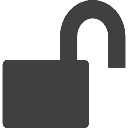 ПростоVPN.АнтиЗапрет
ПростоVPN.АнтиЗапрет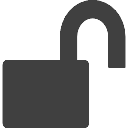 ПростоVPN.АнтиЗапрет
ПростоVPN.АнтиЗапрет